CRM es una funcionalidad del programa para la Administración de la Relación con los Clientes y su nombre proviene del acrónimo inglés “Customer Relationship Management”.
En el CRM se mantiene una lista de posibles clientes o clientes (en adelante contactos), siendo el contenido de los contactos diferente a la lista de clientes de la ventana “Clientes”.
En la parte superior de esta ventana encontramos los siguientes elementos: barra de navegación, desde la cual se crean, eliminan o modifican los contactos, además de permitirnos desplazarnos por los registros; botón de menú con las distintas acciones que se pueden realizar; botón de salir (cierra la ventana).
Bajo la barra de navegación, en el marco central de la ventana disponemos de cuatro pestañas:
- Ficha: Muestra los datos relativos al cliente seleccionado.
- Lista: Muestra la lista de todos los contactos del CRM (por defecto se muestran los 50 últimos registros, según el criterio de ordenación).
- CRM: Muestra la ventana de administración de la relación del contacto seleccionado.
- Gestión Documental: Pestaña podemos gestionar documentos o cualquier otro tipo de archivos de interés para el contacto.
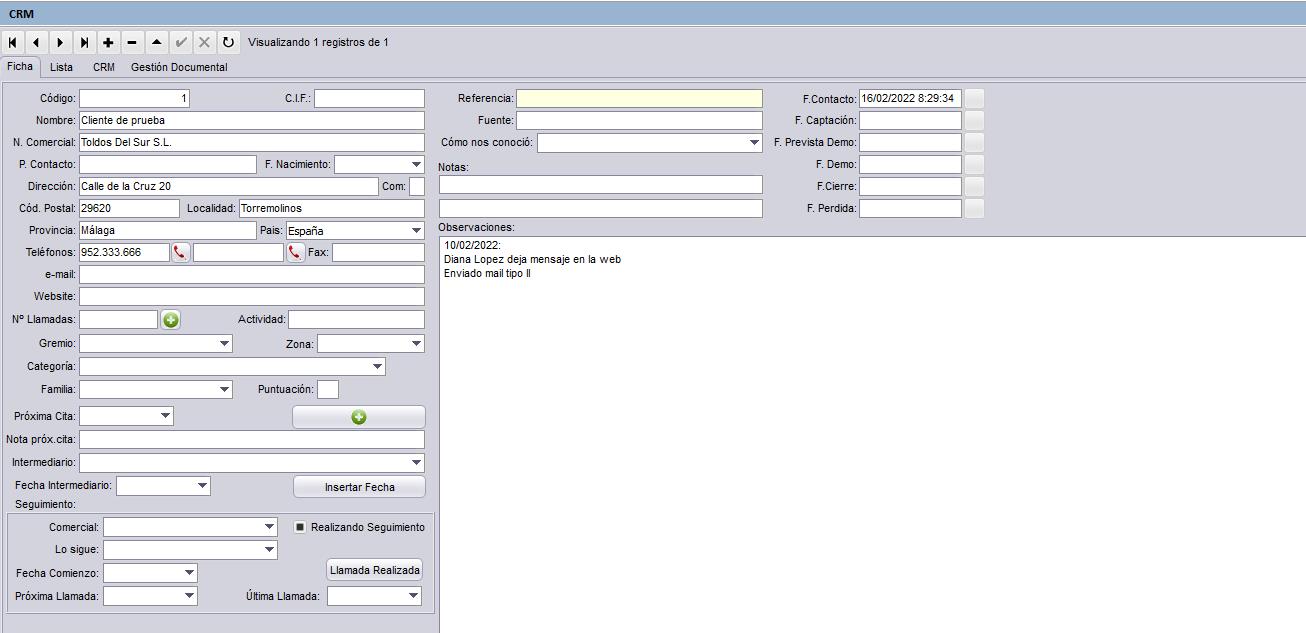
En la ficha se muestran los datos del contacto, tales como nombre, dirección teléfonos, email, fechas de contacto inicial, etc.
El uso de esta ficha es similar a la ficha de la ventana clientes.
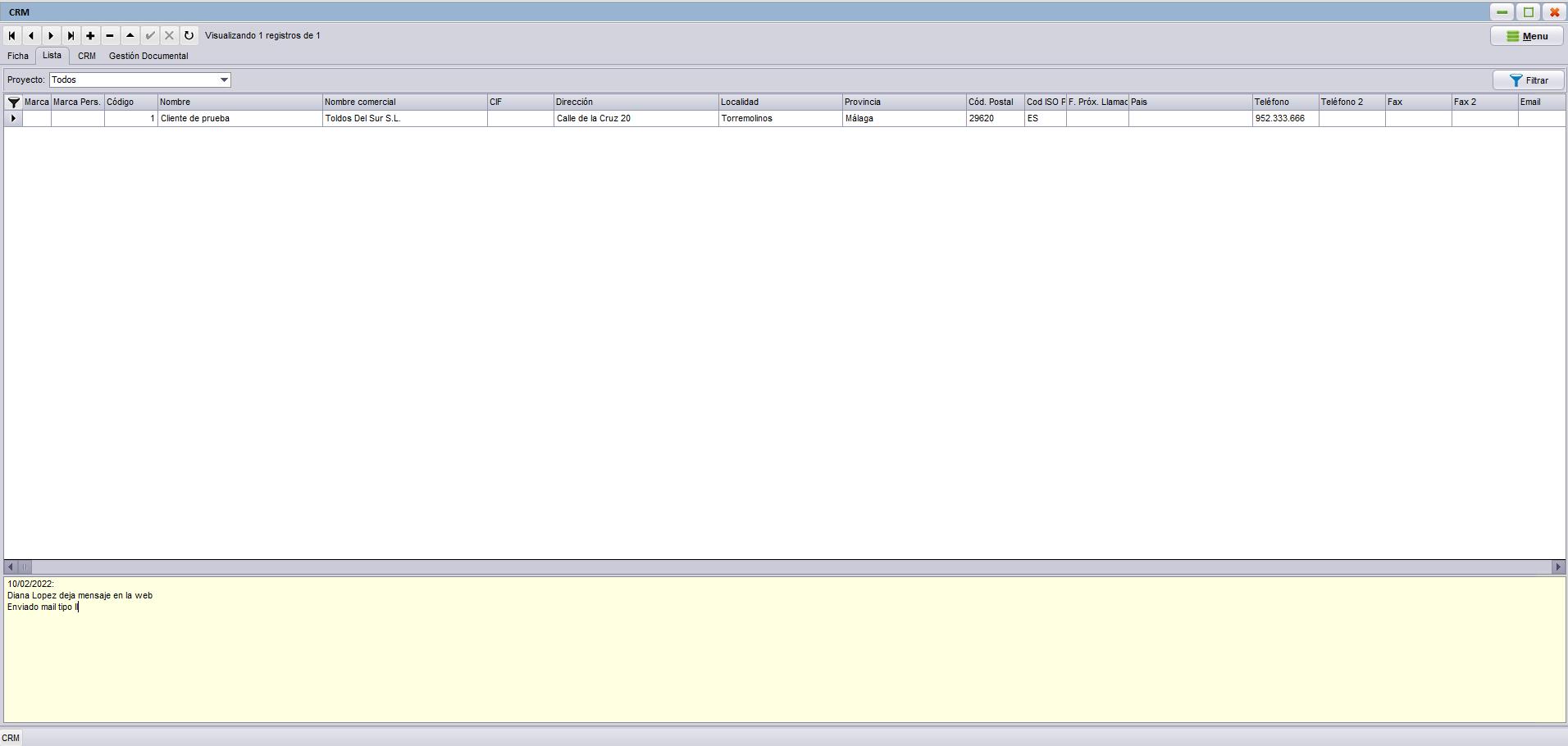
En la pestaña lista podemos ver el listado de contactos. Su funcionamiento es igual a la lista de clientes (búsquedas, ordenación, etc.).
Adicionalmente a la búsqueda rápida mediante F4, en la parte superior del listado podemos aplicar ciertos criterios de búsqueda, entre ellos por categoría del contacto, o proyecto asignado en la ficha CRM. Una vez definidos los filtros, pulsar el botón Filtrar situado a la derecha.
Las categorías de contactos de CRM se pueden definir en Tabla de Categorías en CRM de clientes accesible mediante el botón Tablas Auxiliares de la pestaña Ficheros del menú principal de programa.
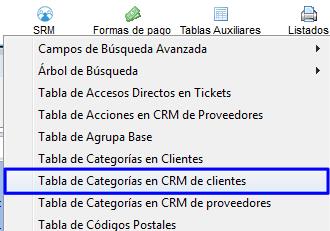
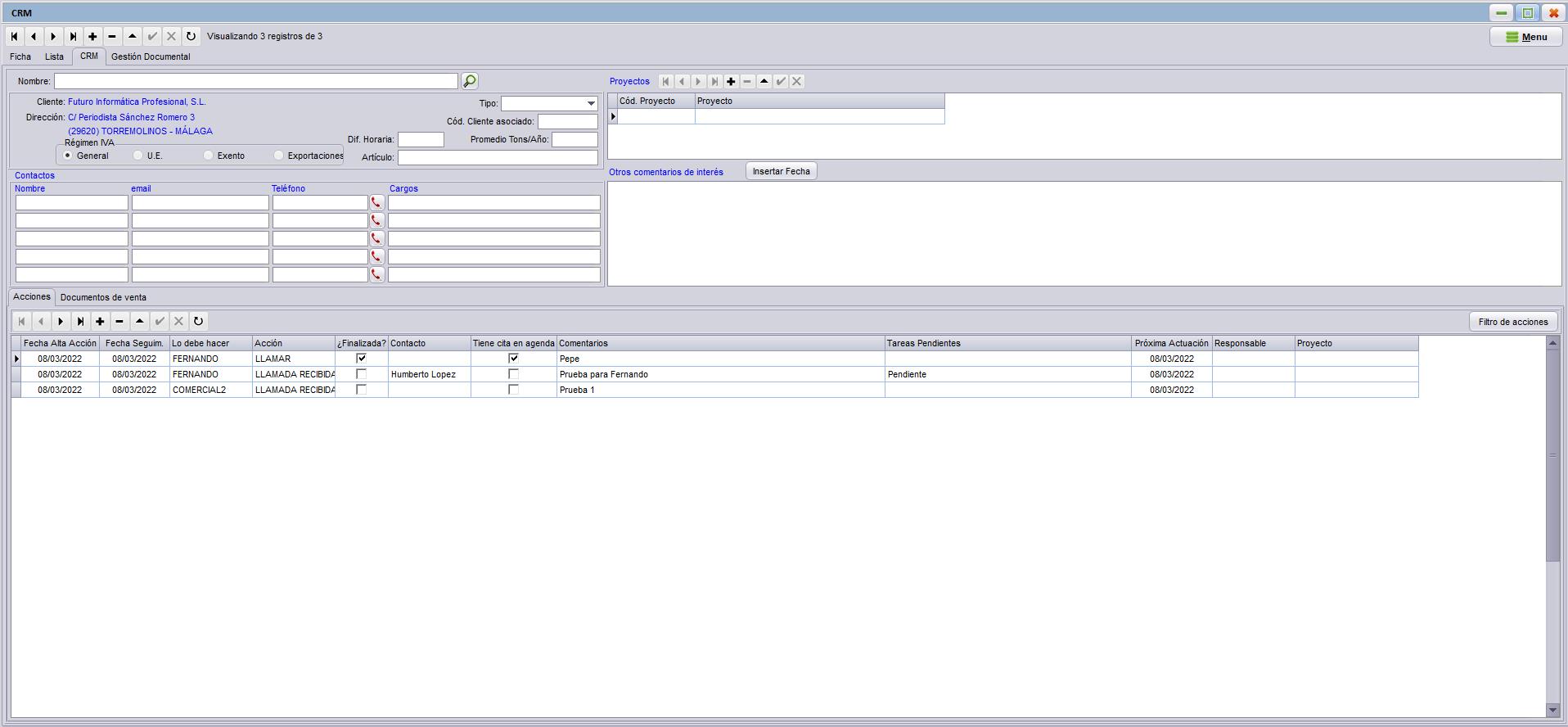
La pestaña CRM es donde gestionamos los datos relativos a las acciones realizadas sobre un contacto.
En la parte superior se están situados los datos relativos a las personas de contacto (izquierda), proyectos asignados al contacto y comentarios de interés (derecha). Para asignar un proyecto a un contacto, en la barra de navegación de proyectos, pulsar el botón añadir (ver la siguiente imagen)
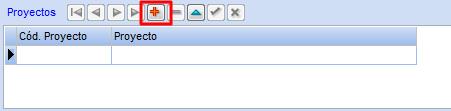
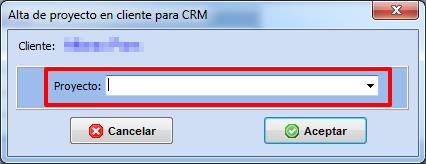
Para añadir una acción a un contacto, pulsar el botón añadir de la barra de navegación correspondiente a las acciones.
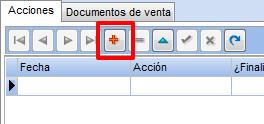

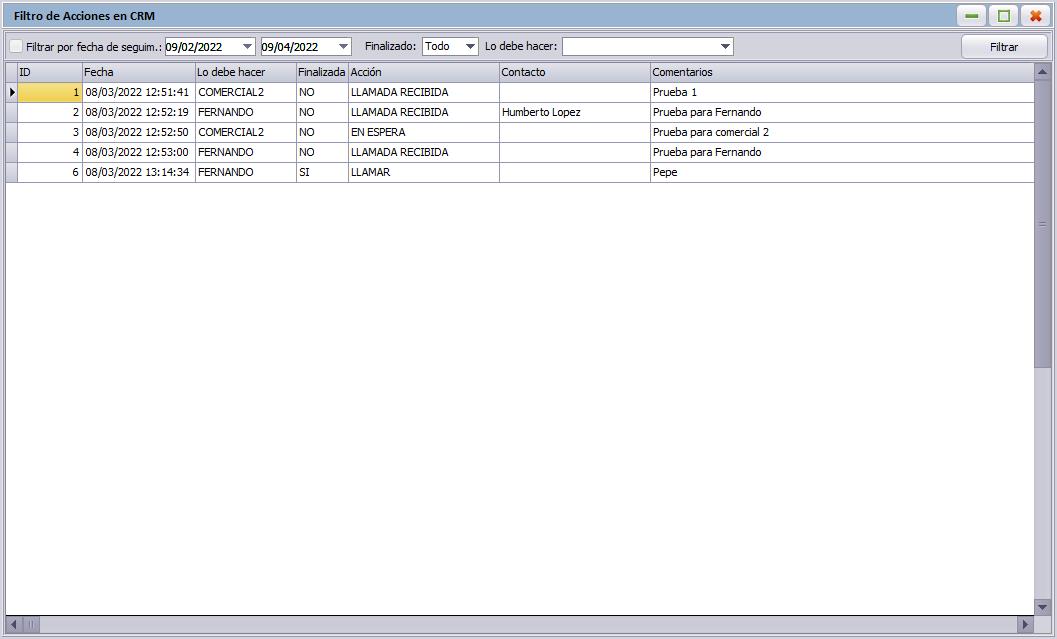
La pestaña de documentos de venta se encuentra dividida en cuatro pestañas más, una por cada tipo de documento de venta (presupuestos, pedidos, albaranes y facturas).
En la pestaña correspondiente se muestran los documentos de venta asociados al contacto del CRM (una vez que se ha pasado a cliente). Podemos ir a cualquiera de los documentos listados haciendo doble clic con el ratón sobre el número del mismo.
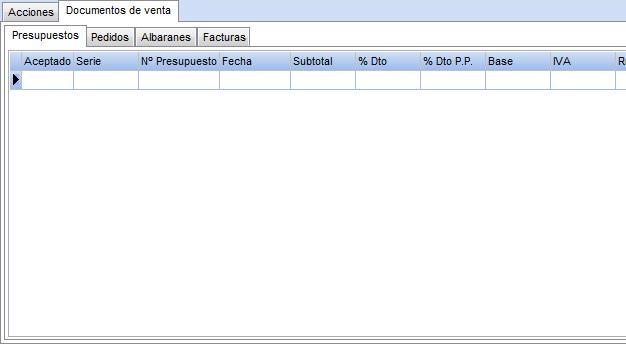
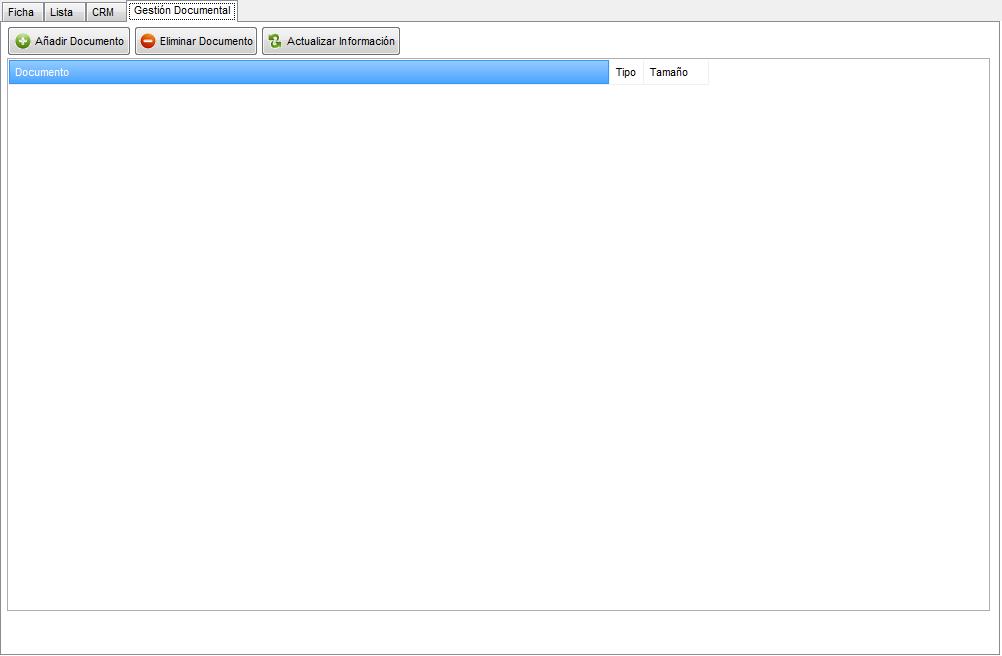
La pestaña de Gestión documental tiene un funcionamiento análogo al resto de pestañas de gestión documental del programa, por ejemplo en la ventana clientes o pedido de cliente.
En esta pestaña podemos añadir cualquier documento o archivo de interés para el contacto del CRM. Para añadir un documento pulsar el botón “Añadir Documento”. Para eliminar un archivo de gestión documental basta con seleccionarlo y pulsar el botón “Eliminar Documento”.
Para ver un archivo de la gestión documental simplemente haga doble clic con el ratón sobre el archivo que desee ver. El archivo se abrirá en la aplicación predefinida en Windows para ese tipo de archivos.

Imprime los datos del contacto del CRM y las acciones realizadas sobre este contacto.
Copiar a clienteCrea un cliente a partir de los daots de un contacto del CRM.
El código del cliente generado no tiene por qué coincidir con el código del contacto del CRM.
Se crea un presupuesto de venta con el código de cliente de contado (puede definirse en "Varios", "Configuración", "Otras Conf.") y con el nombre del contacto CRM.
Buscar (en observaciones; en CRM y en accionesUtilidad para buscar algún texto en el campo de observaciones del contacto o buscar en el CRM.
Nueva alarma y ver alarmasSe utilizan para crear alarmas sobre un CRM y ver las alarmas que ya están creadas.
Su funcionamiento es análogo a la función de alarmas de otras ventanas de ventas.
Utilidad para imprimir distintos tipos de listados relacionados con el CRM.